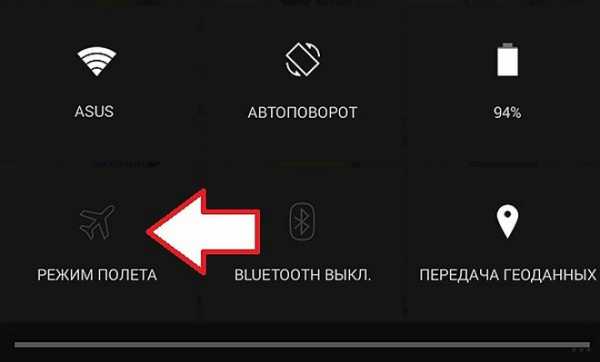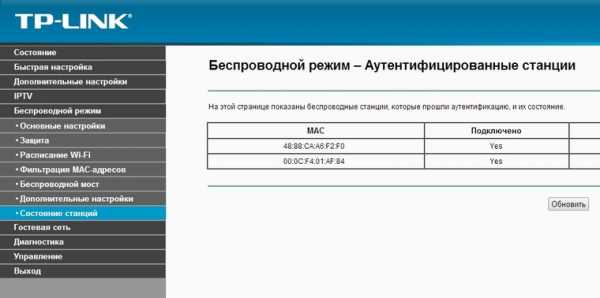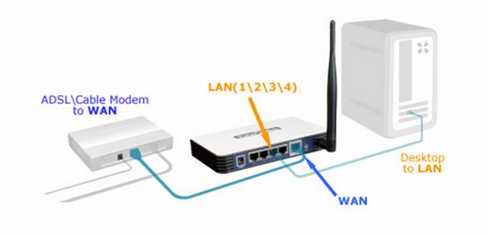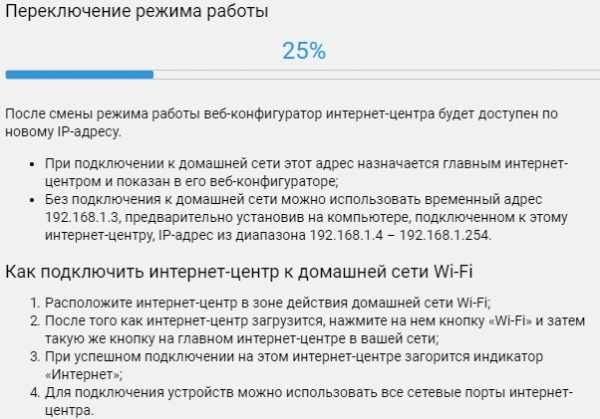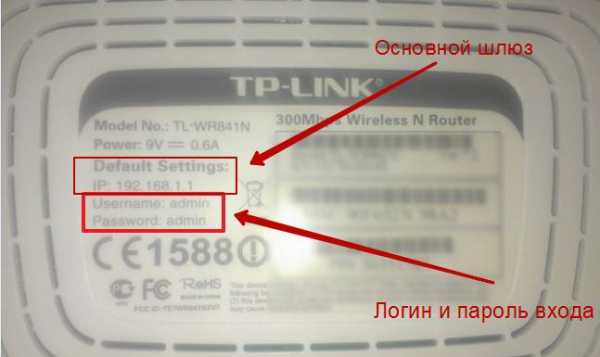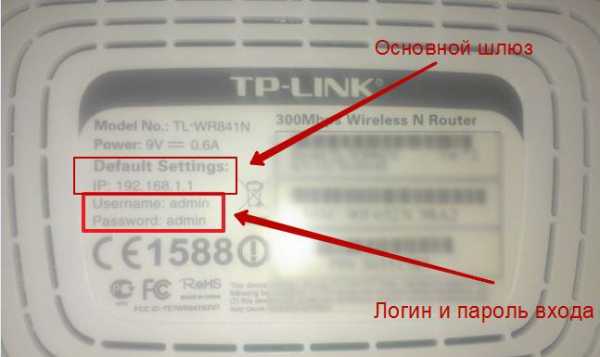Мы принимаем к оплате:
«Подарочный сертификат» от нашего Учебного Центра – это лучший подарок для тех, кто Вам дорог! Оплате обучение и подарите Вашим родным и близким обучение по любому из курсов!!!
«Сертификат на повторное обучение» дает возможность повторно пройти обучение в нашем Учебном Центре со скидкой 1000 рублей!
А также:
Как подключить apple watch к wifi
Подключение Apple Watch к сети Wi-Fi
Когда вашего iPhone нет поблизости, ваши часы Apple Watch могут подключаться к сети Wi-Fi. Чтобы выбрать, к какой сети Wi-Fi будут подключаться Apple Watch, необходимо установить watchOS 5 или более поздней версии.
Выбор сети Wi-Fi
- Откройте приложение «Настройки» на Apple Watch.
- Нажмите Wi-Fi. Устройство автоматически выполнит поиск сетей.
- Выберите название сети, к которой хотите подключиться. Часы Apple Watch подключаются только к сетям Wi-Fi, поддерживающим стандарт 2,4 ГГц.
- Если появится соответствующий запрос, введите пароль при помощи функции «Зарисовка». Чтобы изменить символ, введенный путем зарисовки, поверните колесико Digital Crown для просмотра дополнительных вариантов, например переключение в верхний или нижний регистр.
- Нажмите «Подключиться».
Функция «Зарисовка» поддерживает следующие языки: английский (Австралия, Великобритания, Канада и США), французский (Канада и Франция), немецкий и итальянский.
Удаление сети Wi-Fi
- Откройте приложение «Настройки» на Apple Watch.
- Нажмите Wi-Fi и выберите название сети, к которой вы подключены.
- Нажмите «Забыть эту сеть».
Поиск совместимых сетей Wi-Fi
Часы Apple Watch могут подключаться к сетям Wi-Fi в следующих случаях.
- Устройство iPhone, в данный момент подключенное к часам по Bluetooth, подключалось к указанной сети ранее.
- Сеть Wi-Fi соответствует стандарту 802.11b/g/n (2,4 ГГц).
Apple Watch не подключаются к сетям Wi-Fi (5 ГГц) или к общедоступным сетям, для использования которых требуется вход, подписка или профиль. Такие сети называются «подписными», к ним могут относиться бесплатные и платные сети в офисах, школах, общежитиях, жилых домах, гостиницах и магазинах. Когда Apple Watch подключаются к поддерживаемой сети Wi-Fi, а не к iPhone, вы увидите значок Wi-Fi в Пункте управления.
Настройки автоматического поиска точек доступа
- Откройте приложение «Настройки» на Apple Watch.
- Прокрутите вниз и выберите Wi-Fi.
- Прокрутите к пункту «Автоматический поиск точек доступа», а затем выберите нужный параметр.
Подключение к другим сетям
Дополнительные сведения о Bluetooth, Wi-Fi и сотовой связи на Apple Watch см. в этой статье.
Дата публикации:
Подключите Apple Watch к Wi-Fi
Когда вашего iPhone нет рядом, Apple Watch могут подключаться к Wi-Fi. Чтобы выбрать, к какой сети Wi-Fi подключаются ваши Apple Watch, вам потребуется watchOS 5 или новее.
Выберите сеть Wi-Fi
- Откройте приложение «Настройки» на Apple Watch.
- Нажмите Wi-Fi. Ваше устройство автоматически ищет сети.
- Коснитесь имени сети, к которой вы хотите присоединиться. Ваши Apple Watch могут подключаться только к сетям Wi-Fi с частотой 2,4 ГГц.
- Если потребуется, введите пароль с помощью Scribble. Чтобы изменить начертанный символ, поверните колесико Digital Crown, чтобы увидеть больше параметров, например прописные или строчные.
- Нажмите Присоединиться.
Вы можете использовать Scribble на следующих языках: английском (Австралия, Канада, Великобритания и США), французском (Франция и Канада), немецком и итальянском.
Забудьте о сети Wi-Fi
- Откройте приложение «Настройки» на Apple Watch.
- Коснитесь Wi-Fi, затем коснитесь имени сети, к которой вы подключены.
- Нажмите «Забыть эту сеть».
Найти совместимые сети Wi-Fi
Ваши Apple Watch могут подключаться к сети Wi-Fi:
- Если ваш iPhone, когда он был подключен к часам через Bluetooth, уже был подключен к сети раньше.
- Если сеть Wi-Fi - 802.11b / g / n 2,4 ГГц.
Ваши Apple Watch не будут подключаться к Wi-Fi 5 ГГц или общедоступным сетям, требующим входа в систему, подписок или профилей. Эти сети, называемые связанными сетями, могут включать в себя бесплатные и платные сети в таких местах, как предприятия, школы, общежития, квартиры, отели и магазины. Когда Apple Watch подключаются к совместимой сети Wi-Fi вместо подключения iPhone, в Центре управления появляется значок Wi-Fi.
Отрегулируйте настройки автоматической точки доступа
- Откройте приложение «Настройки» на Apple Watch.
- Прокрутите вниз и коснитесь Wi-Fi.
- Прокрутите до «Настройки автоматической точки доступа», затем коснитесь / выберите параметр.
Подключение к другим сетям
Дата публикации:
.О Bluetooth, Wi-Fi и сотовой связи на Apple Watch
Узнайте о Bluetooth и Wi-Fi для Apple Watch и о том, как в часах они используются. И узнайте, как сотовая связь на моделях GPS + Cellular подходит для них.
Чтобы пользоваться всеми функциями Apple Watch, необходимо включить Wi-Fi и Bluetooth на сопряженном iPhone.Откройте Центр управления на своем iPhone, затем убедитесь, что Wi-Fi и Bluetooth включены.
Ваши Apple Watch используют Wi-Fi и Bluetooth для связи с парным iPhone. Если у вас есть сотовая связь, ваши часы также могут оставаться подключенными через сотовую сеть. Ваши часы разумно переключаются между ними, чтобы выбрать наиболее энергоэффективное соединение. Вот как:
- Ваши Apple Watch используют Bluetooth, когда ваш iPhone находится рядом, что позволяет экономить электроэнергию.
- Если Bluetooth недоступен, ваши Apple Watch попытаются использовать Wi-Fi.Например, если совместимый Wi-Fi доступен и ваш iPhone не находится в зоне действия Bluetooth, ваши Apple Watch используют Wi-Fi.
- Если Bluetooth и Wi-Fi недоступны и вы настроили тарифный план сотовой связи, сотовые модели Apple Watch могут подключаться к сотовым сетям.
Подключитесь к совместимой сети Wi-Fi
Ваши Apple Watch могут подключаться к сети Wi-Fi:
- Если ваш iPhone, когда он был подключен к часам через Bluetooth, уже был подключен к сети раньше.
- Если сеть Wi-Fi - 802.11b / g / n 2,4 ГГц.
Например, ваши Apple Watch не будут подключаться к Wi-Fi с частотой 5 ГГц или общедоступным сетям, требующим входа в систему, подписок или профилей. Когда Apple Watch подключаются к совместимой сети Wi-Fi вместо подключения к iPhone, в Центре управления появляется значок Wi-Fi.
Как выключить или включить Wi-Fi
- Коснитесь и удерживайте нижнюю часть экрана.
- Подождите, пока откроется Центр управления, затем смахните вверх.
- Коснитесь значка Wi-Fi. Значок потускнеет, и ваше устройство отключится от любой сети, к которой вы подключены.
Только модели Apple Watch GPS + Cellular могут отключаться от сетей Wi-Fi. После отключения Apple Watch не будут автоматически повторно подключаться к сети Wi-Fi, от которой вы отключились, до:
.- Вы включаете Wi-Fi в Центре управления.
- Вы идете пешком или едете в новое место.
- 5:00 по местному времени.
- Вы перезагружаете свое устройство.
Использовать сотовую сеть
Apple Watch GPS + Сотовые модели могут подключаться к сотовой связи. С помощью сотовой связи вы можете звонить и использовать данные или приложения, когда у вас нет iPhone или Wi-Fi. Узнайте, как добавить Apple Watch в тарифный план сотовой связи.
Как проверить уровень сигнала
- Коснитесь и удерживайте нижнюю часть экрана.
- Подождите, пока откроется Центр управления, затем смахните вверх.
- Проверьте кнопку сотовой связи.
Кнопка сотовой связи становится зеленой, когда у вас есть соединение. Зеленые точки показывают мощность сигнала.
Кнопка сотовой связи становится белой, когда ваш тарифный план сотовой связи активен, но ваши Apple Watch подключены к вашему iPhone или Wi-Fi.
Включение и выключение сотовой связи
- Коснитесь и удерживайте нижнюю часть экрана.
- Подождите, пока откроется Центр управления, затем смахните вверх.
- Нажмите кнопку «Сотовая связь», затем выключите «Сотовая связь».
Некоторые приложения могут не обновляться без подключения к iPhone.
Проверьте соединение между вашим iPhone и Apple Watch
Дата публикации:
.Как подключить Apple Watch к Wi-Fi
Hi
Если Apple Watch не подключены к вашему iPhone через Bluetooth, но находятся в пределах досягаемости совместимой сети Wi-Fi 2,4 ГГц, к которой ваш iPhone ранее подключался (пока он был подключен к вашим часам через Bluetooth), то ваши Apple Watch автоматически подключатся к этой сети и по-прежнему будут предлагать определенные функции:
Как использовать Apple Watch без вашего iPhone поблизости - Служба поддержки Apple
Чтобы проверить, работают ли ваши часы в настоящее время возможность подключиться к совместимой известной сети Wi-Fi в качестве запасного варианта:
- Находясь в зоне действия этой сети, выключите Bluetooth на своем iPhone.
- После короткой паузы проверьте состояние подключения часов:
- При просмотре времени на часах проведите пальцем вверх по экрану, чтобы открыть Центр управления.
- Если отображается сообщение «Подключено», а значок представляет собой зеленое облако, значит, ваши часы подключены к Wi-Fi.
- Дополнительная информация: О Bluetooth и Wi-Fi на Apple Watch - Служба поддержки Apple
Как Apple Watch подключаются к Wi-Fi?
Поскольку нет возможности ввести данные для входа в систему Wi-Fi в часы, я предполагаю, что часы получают данные сети Wi-Fi с телефона (больше некуда). Похоже, это предполагает, что часы должны подключаться к телефону через Bluetooth хотя бы один раз, когда вы переходите в новую сеть Wi-Fi.
В описанной вами ситуации (которая совпадает с моей, но я не подумал проверить ее вчера), я ожидаю, что вы войдете в офисный Wi-Fi с телефоном и включенным Bluetooth; часы получают информацию о Wi-Fi и после этого могут подключаться к телефону через Wi-Fi, когда вы бродите.
Однако:
1. На моем клиенте время входа в систему через Wi-Fi истекает через некоторое время (я не смог понять, какой супер-умный алгоритм ti использует для определения этого - он кажется относительно случайным) - в этот момент, Я бы ожидал, что часы потеряют связь с телефоном, если они не находятся в зоне действия Bluetooth.
2. Кажется, это должно работать так - я могу ошибаться, и могут быть ошибки. Единственный способ узнать это - попробовать, я боюсь
Надеюсь, что это поможет
.